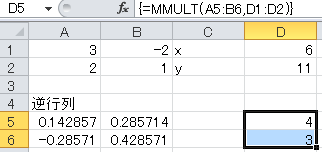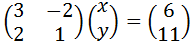

このページでは,Excel関数を使って連立方程式を解く手順について解説する.
(a)は,
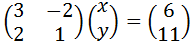

まず,図1のように行列Aと行列Cの係数をそれぞれA1:B2およびD1:D2に入力する. (行列Aと行列Cの間に変数xとyの文字を入力する必要はない.)
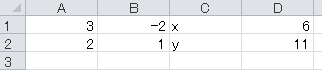
MDETERM関数を用いて,行列Aの行列式を求める. 行列式が0でなければ,1通りの解が存在する.
解が1通り存在することがわかったら,図2のように答えを出力させたい範囲(A5:B6)を選択し,
左上端のセル(A5)に式MINVERSE(行列Aの範囲)を入力する.
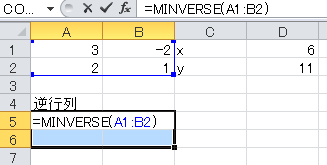
ShiftキーとCtrlキーを押しながらEnterキーを押せば,選択した範囲(A5:B6)に逆行列が出力される. 解は逆行列と行列Cの積であるから,前回の授業で学んだMMULT関数を用いて解を出力する.
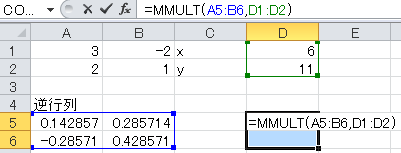
解(答え)は,x=4,y=3である.